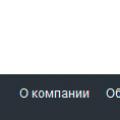Az okostévék évről évre egyre népszerűbbek. Ezek az eszközök új funkciókat szereznek, és a felhasználóknak sok kérdésük van. Például, hogyan kell billentyűzetet csatlakoztatni a TV-hez. De csak elsőre tűnnek lehetetlennek az ilyen feladatok.
Kapcsolat
Nem titok, hogy a TV-hez különféle berendezéseket csatlakoztathat. A megszokott tunerek, hangszórók és lejátszók mellett egyszerűvé vált külső merevlemez és PC merevlemez csatlakoztatása. Mostantól különféle flash meghajtókat csatlakoztathat, beleértve az okostelefonokat is.
Mivel a TV immár lehetővé teszi az adatok keresését az interneten, szükség van a kapcsolódó kütyükre, amelyek leegyszerűsítik a böngészővel való munkát. A távirányító, bár új funkciókkal, billentyűzettel és érintőpaddal van felszerelve, még így is nagyon kényelmetlen a gépeléshez. Ezért a felhasználók ki akarják találni, hogyan csatlakoztassák a billentyűzetet a TV-hez.
Vezetékes és vezeték nélküli eszközöket használhat. De számos árnyalatot figyelembe kell venni egy adott eszköz vásárlásakor. Például a billentyűzet USB-kábellel történő csatlakoztatása nem jelent problémát, de egy vezeték nélküli kütyü működik, feltéve, hogy a TV fel van szerelve Bluetooth-al.
Ennek megfelelően sokkal egyszerűbb bármilyen vezetékes eszköz csatlakoztatása, mivel elegendő számú szükséges csatlakozó található a TV hátulján.
Kompatibilitási problémák
De abban a kérdésben, hogy lehet-e billentyűzetet csatlakoztatni a TV-hez, sok függ a berendezés gyártójától. Nagy a valószínűsége annak, hogy néhány olcsó kínai billentyűzet valószínűleg nem fog megfelelően működni. Ezért jobb, ha azonnal tisztázza a kompatibilitást.
Tehát megtekintheti a híres márkák termékeit. Például a Gembird, Genius, A4tech és hasonló gyártók irodai modelljei biztosan működni fognak az okostévékkel. Ezért ebben az esetben a billentyűzet TV-hez való csatlakoztatása még egy gyermek számára sem lesz nehéz.

Kapcsolat
Ha vezetékes billentyűzet vagy egér van a kezünkben, elég lesz megtalálni a megfelelő csatlakozót a tévé hátulján. Mivel ma már szinte minden kütyü USB-porton keresztül csatlakozik, ezzel nem lehet nehézség.
Általában több megfelelő csatlakozó található egyszerre a TV hátulján. Az egyikhez billentyűzetet is csatlakoztathat. Helytelen működés esetén próbálkozzon másik porttal. Előfordulhat, hogy a csatlakozók verziói nem egyeznek.
Ha vezeték nélküli eszköz van a kezében, be kell szereznie egy adaptert. Elég, ha a megfelelő csatlakozóba szereljük: általában a LAN jelöléssel van ellátva. Ehhez szükség lehet utasításokra.

Értesítés
A megfelelő csatlakoztatás érdekében a TV-készüléknek megfelelően reagálnia kell. Ha billentyűzetet és egeret csatlakoztat a TV-hez, egy üzenetet láthat a képernyőn, miszerint új eszköz van telepítve. Általában ezt követően mindkét eszköz készen áll a működésre, így nem igényelnek további konfigurációt.
Előfordulhat, hogy a TV értesíti, hogy a berendezés csatlakoztatva van, de nem támogatott. Ez olcsó készülékekkel történik. Egyes esetekben előfordulhat, hogy a TV egyáltalán nem látja a billentyűzetet. Ebben az esetben megpróbálhatja másik porthoz csatlakoztatni, de valószínűbb, hogy ez sem segít.
Arra is fel kell készülni, hogy bár a billentyűzet TV-hez csatlakoztatható, előfordulhat, hogy egyes funkciók nem működnek. Bár a felhasználók általában azért vásárolják meg, hogy kényelmesen bevigyék az információkat a keresősávba, ennél többre nincs szükség. De a "natív" billentyűzet sokkal hatékonyabban működik.
Beállítás
Ha mégis sikerült megtalálni a megfelelő portot, és abba telepíteni az eszközt, beállíthatjuk magunknak. Ma már szinte minden TV-nek ugyanaz a rendszerhéja, így az interfész nem tér el jelentősen. A felhasználónak be kell lépnie a "Menübe", meg kell keresnie a "Rendszer" és az "Eszközkezelő" elemet.

A modelltől függően ez az útvonal kissé eltérhet. Ezért félreértés esetén olvassa el az utasításokat. Az "Eszközkezelőben" nincs sok lehetőség, de itt megpróbálhatja beállítani a hardverkezelést.
Tehát itt konfigurálhatja a billentyűzetkiosztást egy kényelmes kombinációra. Lehetőség van a kurzor beállítására és az egér fő gombjának kiválasztására.
Vezeték nélküli kapcsolat beállítása
A vezeték nélküli kapcsolat beállításához nyissa meg az "Eszközkezelőt" is. Előfordulhat, hogy a vezetékes kapcsolat le van tiltva, mert a vezeték nélküli kapcsolat aktív, és fordítva.
Ha vezeték nélküli billentyűzetét a TV-hez szeretné csatlakoztatni, előfordulhat, hogy nyissa meg az Eszközkezelőt, és válassza a Bluetooth-eszköz csatlakoztatása lehetőséget. A TV elkezdi keresni a csatlakoztatott berendezéseket. Miután észlelte a billentyűzetet, kérni fogja, hogy csatlakozzon hozzá. Elég lesz egyetérteni ezzel a csapattal.
Eszköz képességei
Amint korábban említettük, nemcsak harmadik féltől származó eszközöket csatlakoztathat a TV-hez, hanem „natív” eszközöket is. Például a fejlesztők egy márkás billentyűzetet adnak ki, amely teljesebb funkcionalitással rendelkezik, és lehetővé teszi a berendezéssel végzett munka finomhangolását.

A kérdés más: szüksége van-e a felhasználónak mindazon további funkciókra, amelyeket a gyártó ró rá? Minden nagyon egyéni. Érdemes elmondani, hogy egy normál billentyűzet és egér könnyen megbirkózik a feladatokkal. Különösen hasznosak az internetböngésző használatakor.
A kezelés ebben az esetben nem különbözik attól, ami a PC-ben történik. A műsor megtekintése közben használhatjuk az egeret: dupla kattintással a Smart Hub menübe jutunk.
Hogyan csatlakoztatható a gyártó billentyűzete a TV-hez? Mindent meg kell tennie, amit korábban leírtunk. Elég vezetékes vagy vezeték nélküli kapcsolat használata. Ebben az esetben a TV szinte azonnal telepíti az eszközt, és elkezd dolgozni vele, mivel egymáshoz vannak kiélezve.
A Samsung márkás billentyűzete például ideális ugyanazon márka felhasználói számára. Van egy beépített érintőpad, ami nagyon kényelmesnek bizonyul, és a billentyűzet, bár kompakt méret, nagy gombjai vannak, amelyeket könnyű megütni.

A készülék lehetővé teszi a szabad navigálást a TV menüjében és a speciális alkalmazásokban, valamint a munkavégzést a közösségi hálózatokon. Bár a felhasználó továbbra is találkozhat bizonyos inkompatibilitásokkal, hiszen egyes programokban nem az eszköz gyártója, hanem a szoftverfejlesztő felelős a billentyűzet támogatásáért.
jegyzet
Természetesen, ha nem érzi kényelmesen a távirányítót szövegbevitelhez, akkor szinte bármilyen billentyűzet megteszi. Egyáltalán nem számít, hogy támogatja-e a beágyazott szoftvereket vagy sem.
Ha a hardver kompatibilitás és a további funkcionalitás valóban fontos számodra, akkor jobb, ha közelebbről megvizsgál egy márkás eszközt. Bár fel kell készülni arra, hogy sokkal többe fog kerülni. De a gyártó cégek szeretnek promóciót készíteni az ilyen készletekre, így szerencsés lehet egy jó árengedmény.
A modern TV-modellek új technológiákkal és további eszközök csatlakoztatásának lehetőségével örvendeztetik meg tulajdonosaikat. A Smart TV az nagyszerű lehetőség azoknak, akik nem számítógépről akarnak filmeket keresni az interneten, telezsúfolják otthonukat felesleges felszerelésekkel és elsajátítják a számítógép kezelését.
Ez a TV-vevő modell ideális azoknak az idősebb generációknak is, akik nem akarnak vagy nem tudnak elmélyülni a számítógépes programok lényegében.
A kényelmesebb internetes munka érdekében a Smart TV-gyártók felajánlják, hogy egy közönséges számítógépes egeret csatlakoztatnak hozzá.
Ebben az anyagban elmondjuk, hogy lehetséges-e az egér csatlakoztatása, hogyan csatlakozhat a Smart TV-hez. És beszéljen ezeknek a hasznos eszközöknek a fajtáiról is.
Csatlakozási jellemzők
Érdemes megjegyezni, hogy vezetékes és vezeték nélküli eszközök is csatlakoztathatók a TV-hez az információk beviteléhez. Minden a készülék márkájától és képességeitől függ. A legtöbb egérmodell probléma nélkül csatlakozik, gyártótól függetlenül.
Referencia. A számítógépes egér főként webböngészés céljából csatlakozik a Smart TV-hez. Sokkal kényelmesebben dolgozhat, mint a TV-hez mellékelt távirányítóval.
Használata lehetővé teszi a szükséges információk gyors és egyszerű megkeresését az interneten, és egyben a megtekintéshez csatornák kiválasztását.
A Smart TV böngészőben történő kezelés nem különbözik a számítógépétől. Még csatornák nézése közben is előhívhatja a TV menüjét az egérrel, megnyithatja a "Szolgáltatás" ablakot, és elvégezheti a szükséges műveleteket.
Hogyan csatlakoztathatunk egeret a TV-hez
Az eljárás alapjai 
A csatlakozási folyamat nehézségeket okoz a felhasználó számára.
Kezdeni keressen egy speciális USB-csatlakozót a kütyü hátulján, és dugja bele az egérdugót. A kapcsolat ezután létrejön. A Smart TV értesíti Önt, ha új eszköz csatlakozik. Ezt követően teljesen készen áll a teljes értékű munkára.
referencia. Az "Eszközkezelő" Smart-TV nem rendelkezik nagy funkcionalitással, de szabványos beállításokkal rendelkezik.
Például az Egérbeállítások a következő lehetőségeket kínálja.
- Cserélje fel a fő gombot: balról jobbra és fordítva.
- Válassza ki a mutató nyíl méretét: kicsi vagy nagy.
- Állítsa be a mutató mozgásának sebességét a képernyőn: lassú, normál, gyors.
Vezetékes egér csatlakoztatása
Itt minden egyszerű: csak keresse meg az USB bemenetet a Smart TV panelen, és csatlakoztassa az egér csatlakozóját.
A TV-nek magának kell telepítenie a szoftvert. Ha ez nem történik meg, akkor az eszköz és a TV bizonyos szempontból nem kompatibilis. Sajnos ez is előfordul. Ebben az esetben érdemes másik gyártó egerét venni.
Vezetéknélküli egér 
Ez az eszköz modernebb, mint egy farkú egér. Távvezérlése Bluetooth jel segítségével történik. A jelet magába a TV-be helyezett adapterről továbbítja az egérhez.
Egy ilyen tartozék felszerelése szintén nem igényel speciális ismereteket. Vezeték nélküli egér esetén nem kell mást tennie, mint csatlakoztatni az adaptert a TV oldalán vagy hátulján található USB-porthoz. Ezután kapcsolja be az egeret a rajta található kar segítségével. A kart "ON" állásba kell állítani.
Aeromysh 
Ez a modell a közelmúltban jelent meg, de már sikerült népszerűséget szereznie minden új és szokatlan szerelmesei körében. Ennek a készüléknek a mutatója kézmozdulatokkal mozog, a mozdulatokat pedig egy speciális beépített giroszkópos szenzor ismeri fel.
A levegős egérrel az ágyon fekve vagy egy széken ülve vezérelheti a tévét. Egy normál számítógéphez egy ilyen egér nem alkalmas, de a Smart TV számára ez nagyszerű lehetőség.
Az air egér ugyanúgy csatlakozik a TV-hez, mint a vezeték nélküli eszköze, egy USB-vevő segítségével. Ezt követően végrehajtja automatikus telepítés szoftver. Ennek eredményeként a levegős egér készen áll a működésre.
Lehetséges csatlakozási nehézségek
Gyakran vannak olyan esetek, amikor a Smart TV rendszer nem tudja észlelni a csatlakoztatott eszközt. Ebben az esetben hasznos lenne megnyitni a TV-készülékhez tartozó utasításokat, amelyek az ilyen típusú berendezésekhez megfelelő készüléktípusokat jelzik. A probléma megoldása egyszerű: csatlakoztatnia kell egy megfelelő gyártó egerét, és a probléma magától megoldódik..
Előfordulhat, hogy a tévé nem "lát" egy később kiadott egeret sem. Ennek oka az elavult szoftver.
A firmware-t a következőn keresztül frissítheti külső eszköz- flash meghajtó szoftverrel vagy az interneten keresztül, ami sokkal egyszerűbb. Meg kell nyitnia a TV menüt, meg kell keresnie a "Támogatás" és a "Szoftverfrissítés" sort, majd kattintson a "Frissítés most" sorra.
Ezt követően a TV megtalálja és felajánlja a szoftver aktuális verzióját, és csak meg kell erősítenie a további műveleteket.
A legtöbb esetben ezek egyszerű lépéseket segít külső beviteli eszköz csatlakoztatásában - egy egér probléma nélkül. A felhasználó csak a Smart TV kezelésének kényelmét élvezheti.
Nem titok, hogy a modern TV-k különféle kiegészítő eszközökhöz csatlakoztathatók, és ebben a kiadványban arról fogunk beszélni, hogyan lehet billentyűzetet és egeret csatlakoztatni egy Samsung Smart TV-hez. El kell mondanunk, hogy a TV panelhez vezetékes és vezeték nélküli bemeneti eszközök is csatlakoztathatók, amelyek Bluetooth technológiával vagy USB adó-vevővel működnek. Bluetooth-on keresztül azonban csatlakoztathat billentyűzetet és egeret, ha TV-je rendelkezik ezzel a funkcióval, de a miniatűr USB adó-vevővel ellátott vezeték nélküli bemeneti eszközöknek erre nincs szükségük.
Azt kell mondanunk, hogy a Samsung fejlesztőinek nyilatkozatai szerint a billentyűzetek és egerek nem kompatibilisek minden gyártó tévéjével. De a 2012-től induló modellek többsége (itt olvasható) olyan beviteli eszközgyártókkal fog működni, mint a Logitech, A4tech, Genius, CBR, Apple és természetesen a Samsung, de az alábbiakban megemlítem az alkotásaikat.
Bátran állíthatom, hogy a Samsung TV a Gembird billentyűzetével és egérével, valamint néhány kínai barát manipulátorával is működni fog. Nos, térjünk a dolgokhoz, és csatlakoztassuk a billentyűzetet és az egeret a Smasung TV-hez. A teljes folyamatot a 2012-es vonal mintájára mutatom be. A következő sorozatban csak az interfész különbözik, de a beviteli eszközök csatlakoztatásának folyamata alapvetően hasonló.
Maga a csatlakozási folyamat meglehetősen egyszerű, és nem okozhat nehézséget az Ön számára. Ha vezeték nélküli billentyűzetet vagy egeret csatlakoztat, vegyen ki egy USB-dugós kábelt a bemeneti eszközökből vagy egy adó-vevőből, és csatlakoztassa a TV-készülék USB-portjába.
Sikeres csatlakozás esetén a Smart TV egy üzenettel értesíti, hogy új eszköz csatlakozik a TV-hez, majd a billentyűzet és az egér készen áll a működésre. Arról is kaphat értesítést, hogy nem minden alkalmazás támogatja az új csatlakoztatott eszközt. Így vagy úgy, az olyan beviteli eszközök, amelyekhez a Samsungnak semmi köze a funkcionalitáshoz, sok szempontból korlátozottak, ellentétben a szabadalmaztatott billentyűzettel, de erről majd később.
![]()
![]()
Most, ha szüksége van rá, beléphet a "Menü" - "Rendszer" - "Eszközkezelő" menüpontba, és beállíthatja a bemeneti eszközöket a TV-vel való együttműködésre az Ön preferenciái alapján. Természetesen az "Eszközkezelő" nem büszkélkedhet széles körű funkcionalitással, de a leginkább egyszerű beállítások van.
Például a „Billentyűzet beállításai” részben módosíthatók a beviteli nyelv váltásához szükséges billentyűparancsok, az „Egér beállításai” részben pedig a fő gomb (balra vagy jobbra), a mutató méretét (nagy vagy kicsi) és sebesség (lassú, normál vagy gyors).
![]()
![]()
Az „Eszközkezelőben” is beállíthatja a Bluetooth-billentyűzetet és az egeret a TV-vel való együttműködésre. Ehhez csak kapcsolja be a Bluetooth-eszközt, lépjen a "Menü" - "Rendszer" - "Eszközkezelő" menüpontra, majd válassza ki a csatlakoztatott, billentyűzet vagy egér beállításait.
A paramétereknél rá kell kattintani a "Bluetooth-billentyűzet hozzáadása" gombra (illetve a manipulátornál a "Bluetooth egér hozzáadása" opciót kell választani), ami után a TV automatikusan elkezdi keresni az eszközt. Miután a Samsung Smart TV talál egy Bluetooth-eszközt, azt fogja mondani, hogy hozzon létre kapcsolatot közöttük.
Nyomja meg az Enter gombot a távirányítón, és erősítse meg az eszközök párosításának műveletét az „Enter” gomb második megnyomásával, majd nyomja meg a „Csatlakozás” gombot a csatlakoztatni kívánt eszközön. Minden, most párosítás van a tévé és az egér (billentyűzet) között.
![]()
![]()
Ilyen egyszerűen és egyszerűen csatlakoztathat billentyűzetet, egeret vezetékkel vagy adó-vevővel, valamint Bluetooth technológia segítségével a Samsung TV panelhez.
Egér, standard és szabadalmaztatott billentyűzet funkciók.
Korábban már említettem, hogy a hagyományos számítógépes egér és billentyűzet funkcionalitása a Samsung TV-vel együttműködve bizonyos korlátokkal rendelkezik, de fő céljukat teljesítik. Először is, a klasszikus billentyűzetet és egeret webböngészőhöz tervezték.
Kifogástalanul működnek a beépített internetböngészővel, és a szabványos távirányítóval ellentétben kényelmes keresést tesznek lehetővé szükséges információ az interneten, és közben nézhet valamilyen csatornát.
![]()
![]()
Valójában a böngészőben minden vezérlés megegyezik a számítógépen lévővel. TV-csatornák nézése közben egyes funkciók az egérrel is végrehajthatók. Például, ha duplán kattint a bal egérgombbal bárhol a képernyőn, egyfajta menü jelenik meg, amelyből a "Smart Hub"-ra léphet, vagy megnyithatja a TV "Menüjét". Egy kattintás Jobb klikk egérgombbal megnyílik az "Eszközök" ablak.
![]()
![]()
A Smart Hubban található manipulátor segítségével csak a kívánt alkalmazást választhatja ki, de a billentyűzet és az egér nem működik vele. Ami magát a „menüt” illeti, az összes beállítást szabadon elvégezheti az egérrel.
Ezen a ponton a számítógépes beviteli eszközök lehetőségei kimerültek, de valószínű, hogy a Samsung tévék jövőbeli modelljei nagyobb szabadságot adnak ezeknek a manipulátoroknak. Ha ma már ismeri az ilyen TV-paneleket, akkor a megjegyzésekben ossza meg képességeiket a számítógépes beviteli eszközökkel együttműködve.
![]()
![]()
Most beszéljünk egy kicsit a Samsung szabadalmaztatott VG-KBD1000 vezeték nélküli billentyűzetének képességeiről. A klasszikus beviteli eszközökhöz képest egyszerűen nincsenek határok, és harmonikusan ötvözi az ergonómiát és a stílust. Ez a modell gazdag funkcionalitással rendelkezik, és minden a legapróbb részletekig átgondolt.
Lehetővé teszi a TV kényelmes vezérlését, és nem csak a szokásos billentyűzetet és egeret helyettesíti, hanem a távirányítót is. Például a beépített érintőpad lehetővé teszi, hogy szó szerint csúsztassa a kurzort a Smart Hub felülete fölé, a billentyűzet beviteli mezőjével pedig üzeneteket írhat be a közösségi hálózatokon. Ezenkívül használhatja a szolgáltatásokban, és természetesen teljes mértékben szörfözhet az interneten.
Ne hízelegjen azonban túlságosan magának, mert nem minden alkalmazás támogatja ezt. Ennek az az oka, hogy az alkalmazások billentyűzetének támogatását az alkalmazás fejlesztője határozza meg, nem pedig a Samsung.
A fedélzeten gyorsbillentyűk találhatók, amelyek lehetővé teszik a TV működési vezérlésének elérését. Ezenkívül a TV-panelen csatornát válthat és hangerőt állíthat be. Ezenkívül kompatibilis a Samsung táblagépekkel és okostelefonokkal operációs rendszer Android. Bluetooth vezeték nélküli technológia segítségével csatlakoztathatja billentyűzetét TV-jéhez.
A fejlesztők szerint ez a billentyűzet kompatibilis a 2012-es (LED ES6100 és újabb, PDP E550 és újabb) és 2013-as (LED F6400 és újabb, PDP F5500 és újabb) TV-modellekkel, valamint az Android 3.0 és újabb verzióját futtató Samsung mobileszközökkel. .
Azt kell mondanom, hogy a billentyűzet kompatibilis azokkal a Samsung Smart TV modellekkel, amelyek csak beépített Bluetooth adapterrel rendelkeznek. Ezért, ha az Ön E (2012), F (2013), H (2014) TV-sorozata és a fejlesztők Bluetooth adapterrel látták el, akkor ezt a billentyűzetet a TV-panel támogatja. Ha Smart TV-je nem támogatja a márkás billentyűzetet, próbáljon meg rádiómodullal ellátott billentyűzetet csatlakoztatni hozzá.
Befejezésül azt javaslom, hogy nézze meg a tematikus videót.
2018-01-11T21:19:29+00:00
Működik a billentyűzet más alkalmazásokban?
2018-01-11T18:07:48+00:00
Pliz pliz pliz. Az év tévéje 3. Vettünk egy billentyűzetet, rákötöttük, minden úgy volt, ahogy meg van írva, megtörtént a párosítás. De amikor belépsz a YouTube-ra, nem nyomtat semmit, és elvileg az nfxgfl sem működik. (((Baj. Segítsetek, barátaim!!!
2017-12-26T21:19:36+00:00
Csodálatos. Ha a funkció deklarálva van a TV modellben, akkor értelmezésem szerint alapértelmezés szerint aktiválva kell lennie. A mérnöki menüben nagyon óvatosnak kell lennie. Az én gyakorlatomban az egyik modellen véletlenül megváltozott a mátrix típusa, és a 3D leállt. Csak egy idő után sikerült kiderítenem, mi a baj, és mindent a normális kerékvágásba állíthattam. Sajnos nem tudom, hogyan lehetne megoldani ezt a problémát. Talán valamelyik látogató elmondja.
2017-12-26T17:16:04+00:00
Van egy 6-os sorozatú 55 hüvelykes tévém. A leírás szerint van bluetooth. Fejhallgató és billentyűzet és egér csatlakoztatására terveztem. És nagyon meglepődtem teljes hiánya a bluetooth mindenféle említése a tévé menüjében. Aztán a YouTube-on találtam egy leírást arról, hogyan kell bekapcsolni a bluetooth-ot és kiadni a hangot a bluetooth-os eszközre. Ez a funkció le van tiltva a mérnöki menüben. Miután sikerült bejutnom a mérnöki menübe, és ez sok kísérletezés után megtörtént, bekapcsoltam ezeket a beállításokat, és a tv menüjében megjelentek a bluetooth-hoz kapcsolódó elemek. Vagyis most figyelemreméltóan csatlakozik a fejhallgató. Úgy tűnik, hogy a billentyűzet is csatlakoztatható bluetooth-on (de nekem nincs), de az egeret nem lehet Bluetooth-on keresztül csatlakoztatni. Ismét látható, hogy valamit változtatni kell a mérnöki menüben. Senki nem tudja, hogy pontosan mit kell módosítani a mérnöki menüben, hogy bluetooth-on és egérrel tudjon csatlakozni?
2017-12-23T14:50:35+00:00
Estone egér, úgy emlékszem, minden működött rajta (mint a képeken)
2017-12-23T11:10:49+00:00
De hogyan? Pontosan mit?
2017-12-23T09:49:04+00:00
TV modell - UE43MU6100U. A tévé teljesen új, én pedig nagyon óvatos lány vagyok. Régóta szerettem volna egeret venni, de van 2 tévé a házban. Mindkettő Samsung, az enyém új, a másik régi. Emlékszem, hogy egy teljesen más egeret csatlakoztattam a második TV-hez - minden működött, de az újnál valahogy nagyon félek, hogy mindent tönkreteszek ... Tudsz segíteni ebben az ügyben?
2017-02-20T20:17:22+00:00
Még nem találkoztam hasonló problémával. És ha kikapcsolja az egyik tévét, és csatlakoztatja a billentyűzetet a másikhoz, majd bekapcsolja a másodikat. És megtudhatja a billentyűzet modelljét, talán sikerül valami, hogy megtudja?
2017-02-20T19:58:30+00:00
Jó nap! Kérdés a samsung vezeték nélküli billentyűzettel kapcsolatban. Hogyan lehet újra csatlakoztatni egy másik TV-hez? A helyzet az, hogy 2 okostévé van a házban, és amikor megpróbálja használni a billentyűzetet a 2. TV-n, a műveletek az 1.-n hajtódnak végre.
2017-02-02T18:28:48+00:00
Miért égett volna ki hirtelen? Ott nem hajt senki erősítőt =)
2017-02-02T16:14:51+00:00
Nagyon köszönöm a szerzőnek. Ideiglenes vezeték nélküli egeret csatlakoztatott a Samsung UE32J5500AU TV-hez, minden megtalálható és működik. Megzavarja az egér adó-vevőjének természetellenes melegedését (amely USB-re van csatlakoztatva) a netbookhoz képest, NEM ÉG?
2016-11-28T00:11:04+00:00
Igen, aligha áll fenn összeférhetetlenség, de ennek a gondolatnak az elvetéséhez próbáljon meg más egereket csatlakoztatni. A probléma a firmware-ben lehet.
2016-11-27T14:25:47+00:00
Helló helló. Ha egeret csatlakoztatunk az USB porthoz, akkor nem észleli a rendszer (az egér működik (A4tech swop 80-pu8) - kiveszem a számítógépből). TV ue22h5600 – új (2016.10.). Az egér LED-je világít. Mindkét USB port működik. Mit csinálok rosszul? Ha ez az egér nem kompatibilis a TV-vel (hogyan lehetséges!?), akkor hogyan lehet megtalálni a megfelelőt?
Az utolsó cikkben összekapcsoltuk a miénket, és ebben az utasításban részletesen elmondom, hogyan kell vezeték nélküli vagy vezetékes egeret és billentyűzetet csatlakoztatni egy modern LG TV-hez. Már írtam, hogy internetkapcsolat nélkül szinte értelmetlen a Smart TV funkció. Így billentyűzet és egér nélkül sem fogsz sokat dolgozni benne. Magát a rendszert továbbra is vezérelheti távirányítóval, de a gépelés fájdalmas. Igen, és az egér sokkal kényelmesebb és gyorsabb a Smart TV-vel, és nem csak az LG TV-ken.
Természetesen, ha márkás LG Magic Remote-ja van, akkor ez egy kicsit menti a helyzetet, bár a gépelés nem túl kényelmes. Ezért, ha aktívan használja a TV intelligens funkcióit, jobb, ha billentyűzetet és egeret csatlakoztat hozzá. Még jobb, vezeték nélküli billentyűzet és egér. Úgy tűnik, hogy az LG TV-knél nincs komoly probléma ezen eszközök támogatásával. Minden úgy működik, mint az óramű.
A Rapoo 3710p billentyűzet és egér példáján mutatom be. Mindezt az LG 32LN575U TV-hez csatlakoztatjuk. A modell 2013-as. Szerintem az újabb tévéknél nem lehet gond. Megint lesz lehetőség, megpróbálok újabb tévére csatlakozni. A Rapoo egér mellé próbáltam Asus egeret is csatlakoztatni. Minden remekül működött. A vezetékes eszközökkel minden rendben van.
Egér és billentyűzet csatlakoztatása LG TV-hez
Minden sokkal egyszerűbb, mint amilyennek első pillantásra tűnhet. Az adaptert az egérből, vagy a billentyűzetből, vagy mindkettőből vesszük (mint az én esetemben)és csatlakoztassa őket a tévénk USB-csatlakozójához.
Ekkor a TV-készüléken új eszközök csatlakoztatásáról szóló üzeneteknek kell megjelenniük. Ezek az üzenetek nagyon gyorsan eltűnnek a képernyőről.
Ennyi :) A csatlakoztatott egérnek vagy billentyűzetnek már működnie kell. Kapcsolja be a Smart TV-t, és ellenőrizze. Egy kurzornak kell megjelennie a TV képernyőjén.

A billentyűzet működését a böngészőben ellenőrizheti. Vagy például amikor videót keres a YouTube-on.

Manapság nagyon sok számítógépes egérmodell létezik, de mi az egér a Smart TV-hez, és hogyan kell helyesen kiválasztani egy adott TV-hez? Azonnal meg kell jegyezni, hogy nem kell speciális eszközt keresnie, a lényeg az, hogy a manipulátor támogassa a Bluetooth-t. Így bármilyen számítógépes modell, például használhat egy laptop optikai egerét.

Ezekhez a tévékhez a márkás ET-MP900D egér tökéletes. Használata a képernyőn történő különféle műveletek végrehajtására, például widgetek indítása vagy a TV-funkciók vezérlése sokkal egyszerűbb, mint egy szabványos távirányítóval. Az egérrel való kényelmes kezelés jobb és bal kézzel is lehetséges. A legkényelmesebb navigációt négy vezérlőgomb és egy görgő biztosítja.
Más funkciók:
- Szenzor felbontása - 1600 dpi;
- Súly - 83 gramm;
- Színes változat - fehér.

Szinte minden manipulátor alkalmas a Philips készülékekhez, azonban megfontoljuk a szabadalmaztatott megoldást. A csatlakozás USB-n, a vezérlés rádión keresztül történik. Sokkal egyszerűbb és kényelmesebb bármilyen műveletet végrehajtani a TV képernyőjén, mint például az alkalmazások elindítása vagy a csatornaváltás egérrel. Ennek a modellnek van stílusos kialakítás, három vezérlőgombbal és az ismerős görgővel van felszerelve.
Más funkciók:
- Kényelmes irányítás a jobb és a bal kézzel;
- Tápegység - 2xAAA;
- Felbontás - 1200 dpi.

Kezdjük a VGP-BMS20 modell leírásával. A Sony által tervezett stílusos egér élénkpiros színben kapható. Bluetooth-on keresztül csatlakoztathatja a manipulátort és a TV-t. A kommunikációs hatótáv 10 méter. Megkülönböztető tulajdonság Ez a készülék meglehetősen hosszú akkumulátor-élettartamú. Az egyszerű navigáció érdekében használhatja az ismerős görgőt.
Más funkciók:
- 3 vezérlőgomb;
- Tápegység - 2xAA;
- Méretek - 112x53x31 mm;
- Súly - 105 gramm.
Ha egérre van szüksége az LG Smart TV-hez, bármilyen vezeték nélküli modellt használhat. A cég nem rendelkezik szabadalmaztatott megoldásokkal, ezért kínálunk egy listát a legkényelmesebb és legmegbízhatóbb harmadik féltől származó egerekről:
- Az A4Tech BT-630 Black Bluetooth egy egér, melynek jellemzői között szerepel nyolc aktív funkció jelenléte egy gombon. 10 méteres távolságból működik. Három vezérlőgombbal felszerelve.
- Logitech Bluetooth Mouse M555b Fekete Bluetooth4.0 - egér jobb és bal kézhez. A kezelés négy billentyűvel és vízszintes felületeken is működő görgővel történik.
- A Logitech V470 egy kényelmes és funkcionális egér, amely 9 méteres távolságból képes együttműködni a TV-vel.